iMac系统不识别U盘?安装Tuxera ntfs for Mac轻松搞定
iMac系统不识别U盘?安装Tuxera ntfs for Mac轻松搞定。一些iMac用户询问,他们的iMac系统不识别U盘,不知道怎么解决?如果你的U盘没有坏,那就是这个U盘的格式是ntfs格式的,而苹果电脑是不支持这个格式的U盘的,只有Windows NT能够支持NTFS分区,那怎么解决呢?其实只要安装一个Tuxera ntfs for Mac就可以解决了,接下来系统天地小编来给大家介绍详细的操作方法。
iMac系统不识别U盘的解决方法:
情况一:格式问题
1、去中文官网进行免费下载,下载完成之后打开安装包按照安装向导进行一步步安装;
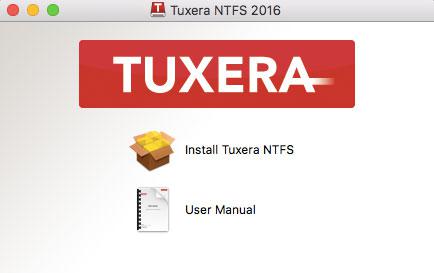
图1:Tuxera ntfs for Mac安装向导
2、在安装过程中如果我们有Tuxera ntfs for Mac激活码就可以将其激活,这样使用起来没有时间限制,如果没有就选择试用即可,安装完成之后会重启电脑;
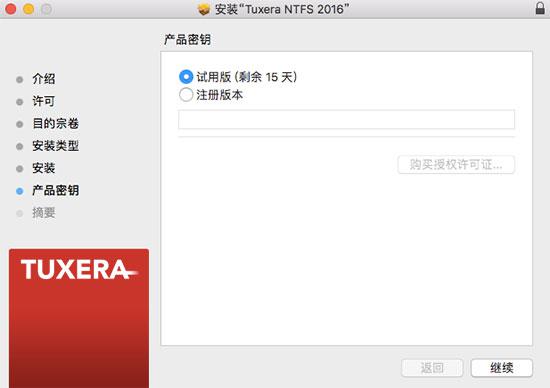
图2:激活或者试用
3、接下来我们可以在Mac系统偏好设置中找到它,接下里我们就会发现,之前不能使用的U盘就可以进行读写了。
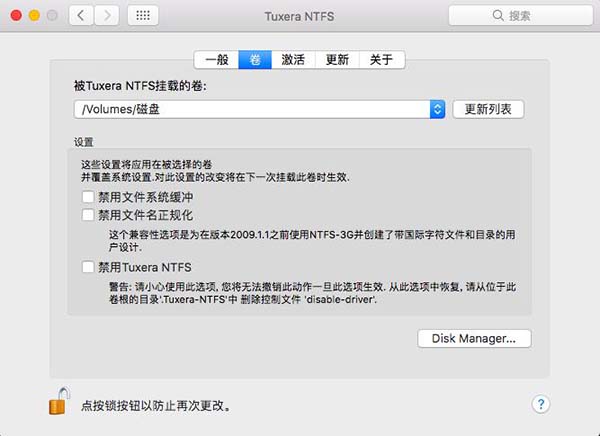
图3:被挂载的卷
情况二:U盘问题
在这种情况下其实也分为两种,一种就是U盘自身硬件问题,这个就需要找到专业人士进行查看了,还有一种就是软件方面的问题,这个我们也是可以借助这款Mac读写软件进行修复的。
1、在图3中我们可以看到有个Disk Manager,打开这个组件;
2、选中需要修复的U盘,并点击维护选项中检查和修复就可以了。大家如果对于其他两个选项有兴趣的话,可以参考:如何使用Disk Manager组件。
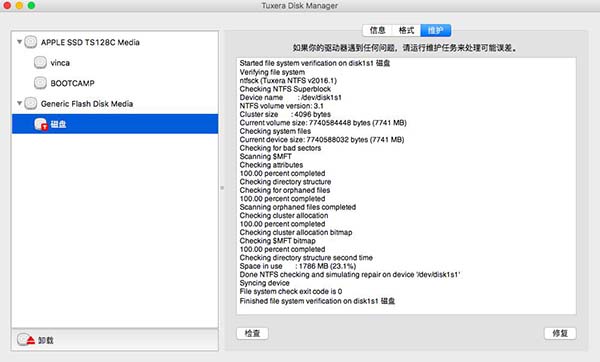
图4:修复U盘
如果遇到iMac系统不识别U盘,我们可以通过上面的两个方法来解决。Tuxera ntfs for Mac可以让我们在Mac上读写Windows NTFS文件系统,NTFS for Mac提供完全读写NTFS磁盘功能,并兼容跨越Mac和Windows平台。实现苹果Mac OS X系统读写Microsoft Windows NTFS文件系统,在硬盘、U盘等外接设备中进行全面访问、删除、修改等相关操作。需要这款软件的朋友可以在文章开头的地址下载 。




